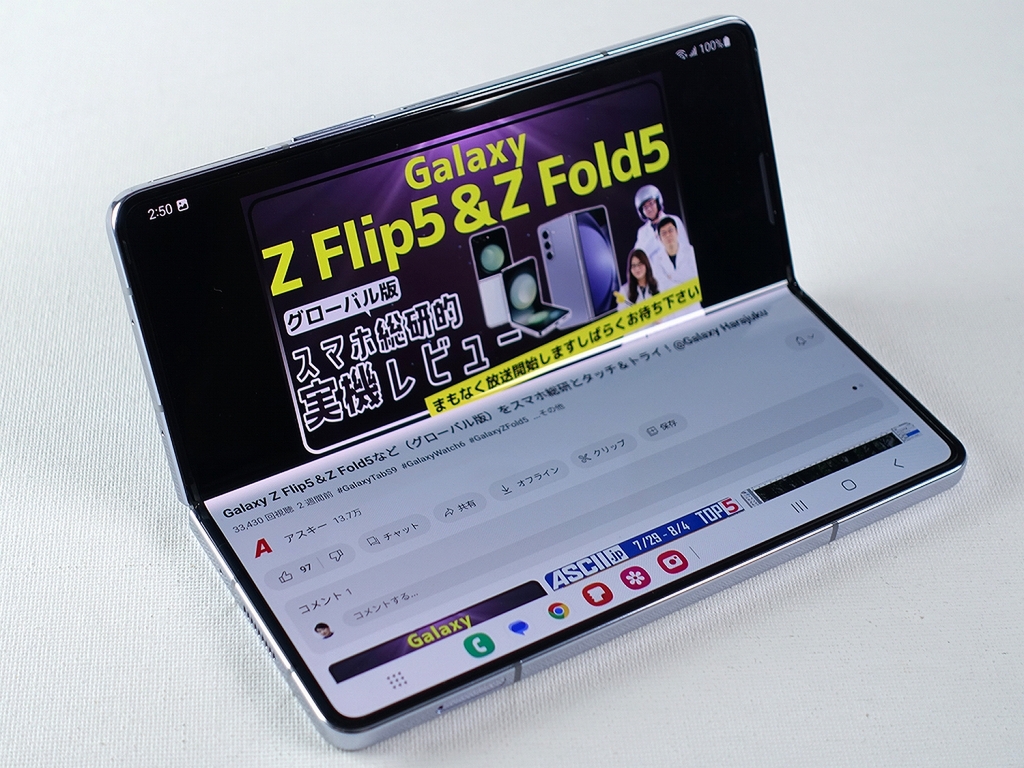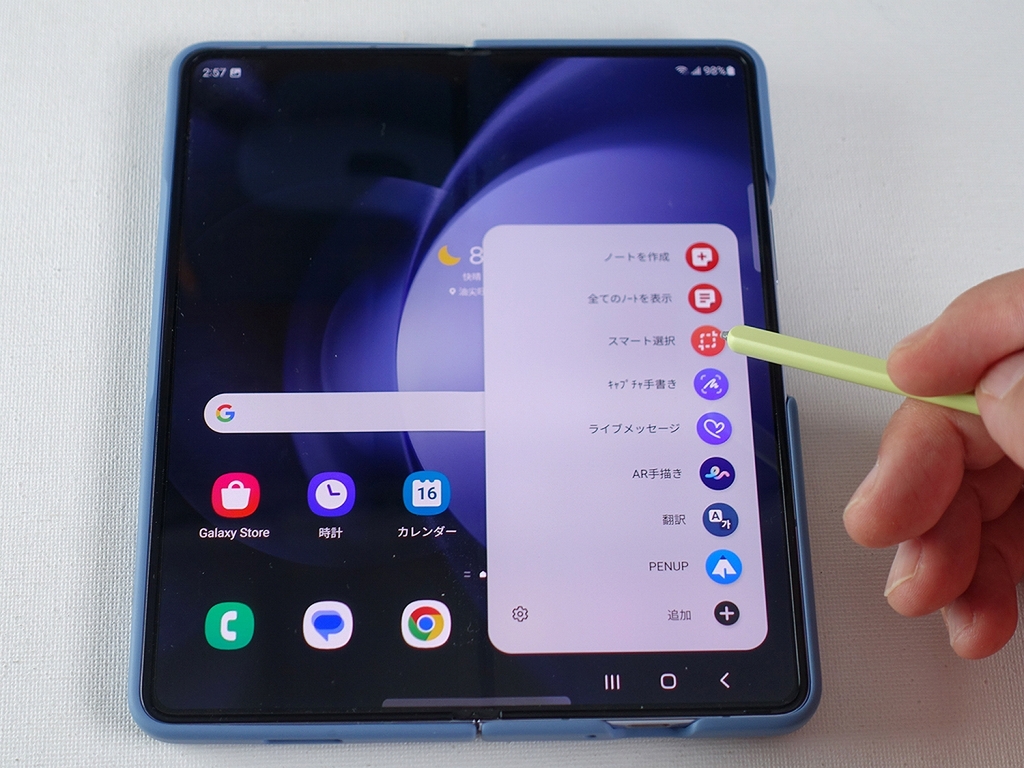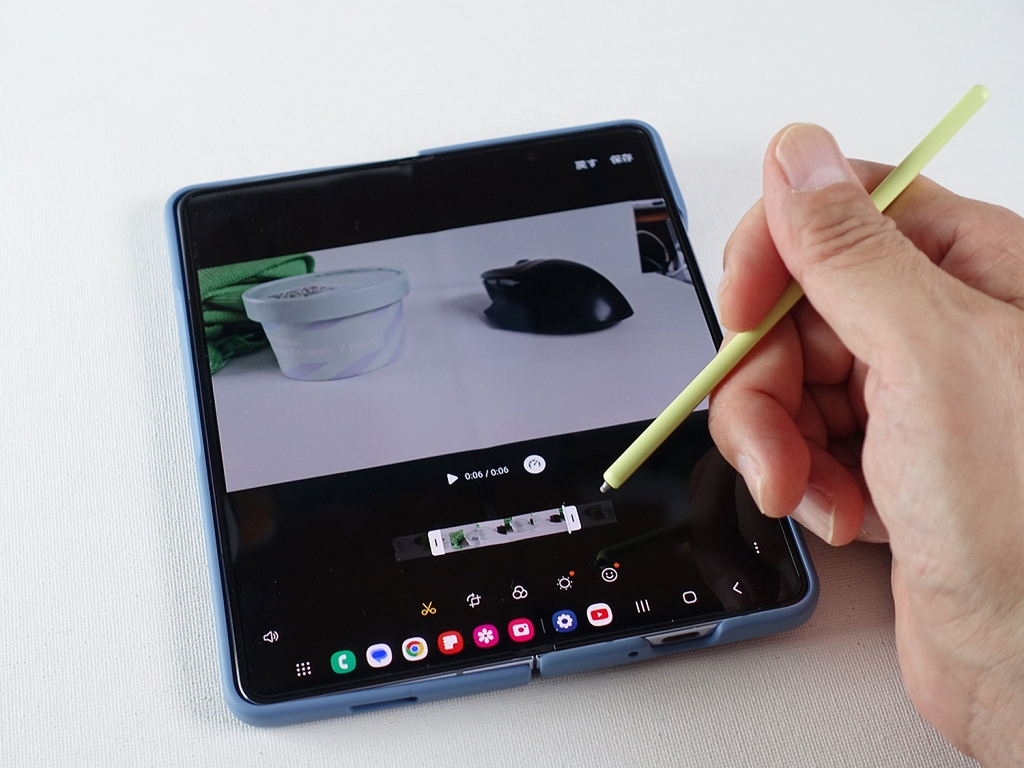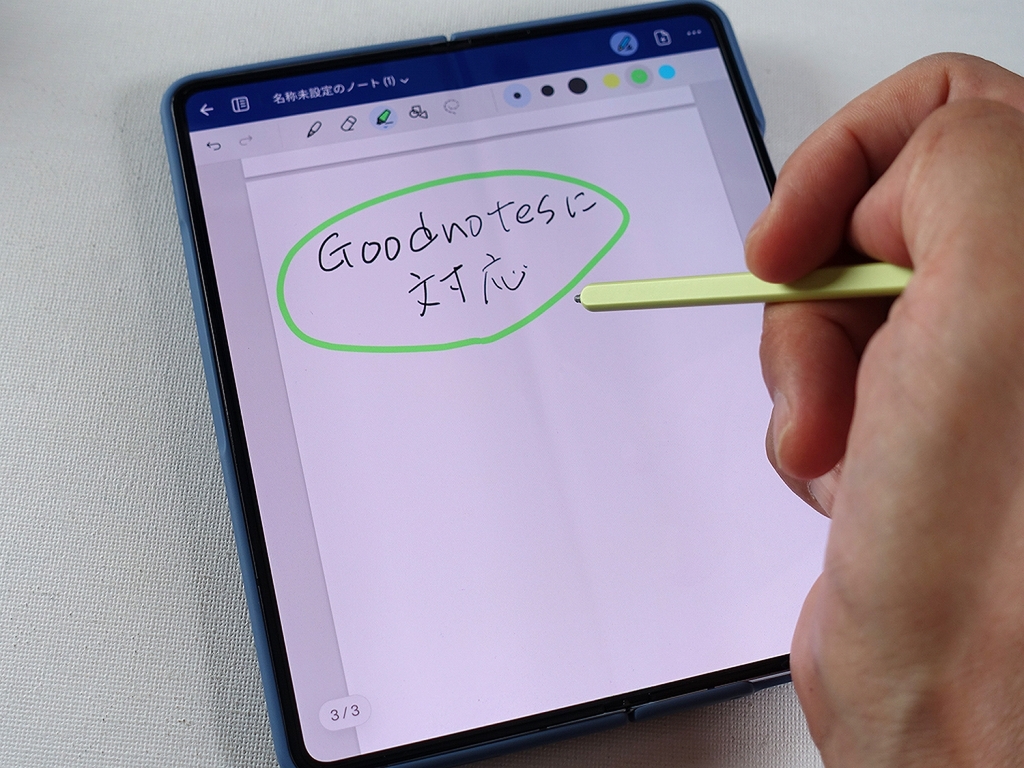山根博士のグロスマレビュー
折りたたみの完成形「Galaxy Z Fold5」は軽くて薄くて使い勝手が大幅向上した
ディスプレーを曲げて使えるFlex Mode
Sペンで手書きも自在
Flex ModeはGalaxy Z Fold5の活用範囲をさらに広げてくれる。ヒンジは自由な角度で位置に止められるので、机の上に置いたままカメラを起動することも可能だ。ビデオ会議のときもインカメラを使える。
カメラアプリなどFlex Modeの独自表示に対応するアプリは、ディスプレーを曲げると自動的にアプリの表示が分割される。カメラなら上側がライブプレビュー、下側が操作パネルとなり操作しやすい。
Galax Z Fold5をさらに活用できるアクセサリーが「Sペン」だ。ワコムの技術を使ったスタイラスで、充電不要で使うことができる。外画面には対応せず、内側のメインディスプレーのみに手書きできる。Galaxy Z Fold5には付属していないので、別途購入が必要だが、Sペンを収納して持ち運びができるケース「Slim S Pen Case」の購入をオススメしたい。紛失しがちなSペンをケース裏側に収納して持ち運びできるのだ。
「Slim S Pen Case」に付属するSペンはGalaxy S23 Ultra用のSペンに近い、スリムな形状となった。なお、Galaxy Z Fold3 5G、Galaxy Z Fold4用として販売されているSペンも使用できる。一方で、Galaxy S23 UltraやGalaxy S22 Ultra用のSペンは使用できないので注意が必要だ。Galaxy Z Fold5で利用できるSペンは折りたたみディスプレー用のモデルとなる。
Sペンをメインディスプレーに近づけると鉛筆型のアイコンが表示される。タップするとSペンのクイックメニューが現われ、プリインストールされている手書きアプリ「Samsung Notes」でのノート作成や、画面をキャプチャしての手書き、ブラウザーなどで読めない外国語をタップして翻訳などの機能が使える。画面の一部をルーペのように拡大する「ルーペ」機能も追加可能だ。
もちろんSペンを使ってディスプレーのタップやスワイプなど、指先と同じ操作もできる。分割表示したアプリのサイズを変えるときなども、指先よりSペンを使ったほうが操作しやすいだろう。写真や動画の編集など、細かい作業もSペンを使えば楽にできる。
Galaxy Z Fold5は手書きノートアプリ「Goodnotes」のAndroid版にも対応した。サムスン純正のSamsung Noteも手書き文字のテキスト化など優れた機能を搭載しているが、クロスプラットフォームの点が弱かった。Goodnotesならば今後iPadなどとも連携予定のため、Sペンを使ったメモやスケッチの活用も広がるだろう。
週刊アスキーの最新情報を購読しよう